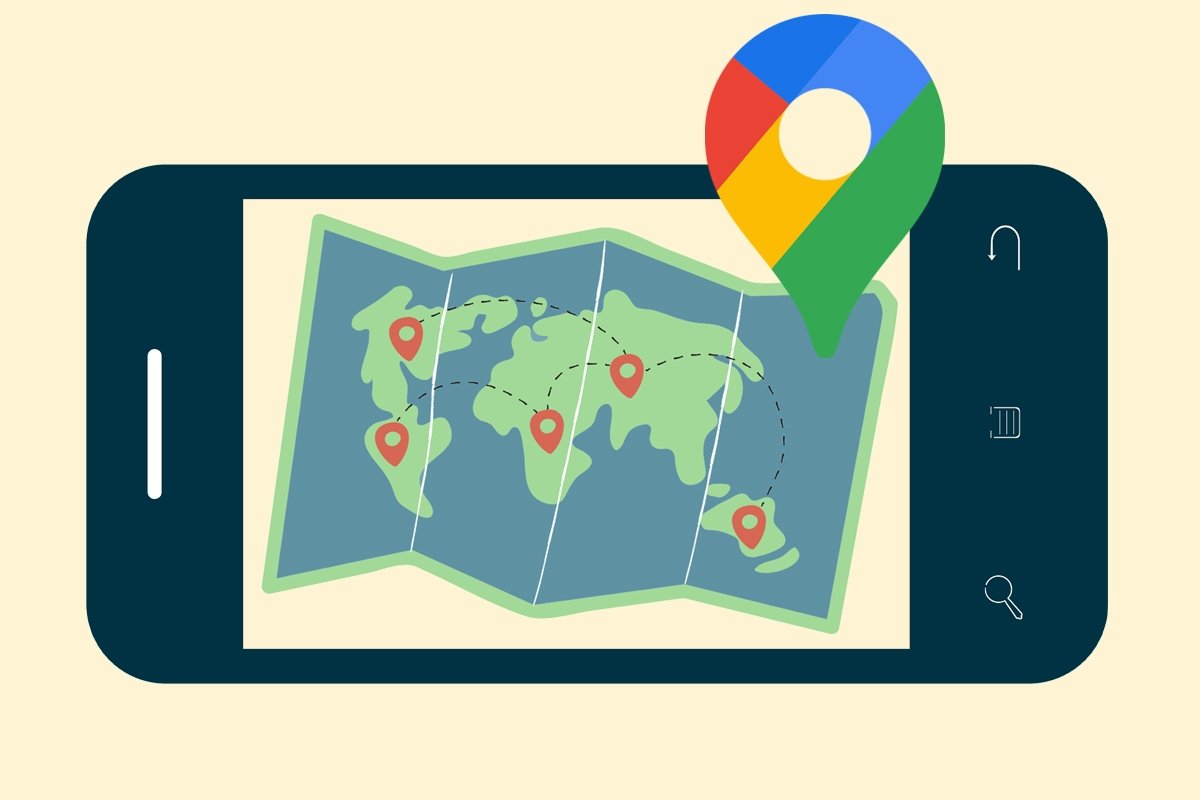Google Maps est une application de cartographie et de navigation GPS très utile qui compte des millions d'utilisateurs dans le monde. Toutefois, ses fonctionnalités ne se limitent pas à nous donner des indications sur notre destination, à nous proposer des itinéraires ou à nous indiquer le prix des péages. Entre autres choses, nous pouvons également utiliser cette application pour mesurer les distances entre deux points sur la carte. Vous souhaitez apprendre à calculer les distances sur Google Maps depuis votre smartphone ?
Comment calculer la distance entre des points sur Google Maps
Mesurer des distances avec Google Maps sur un PC est très simple, il suffit de faire un clic droit et de chercher l'option correspondante, mais comment calculer la distance sur la carte à partir d'un téléphone portable ? La procédure à suivre est assez simple.
- Ouvrez l'application Google Maps.
- Placez votre doigt sur un point de la carte. Il doit s'agir d'un espace vide qui ne contient pas de nom ou d'icône d'un lieu.
- Appuyez sur le marqueur rouge qui apparaît.
- Sélectionnez l'option de mesure de la distance.
- Déplacez la carte en laissant le cercle noir sur l'autre point que vous voulez ajouter.
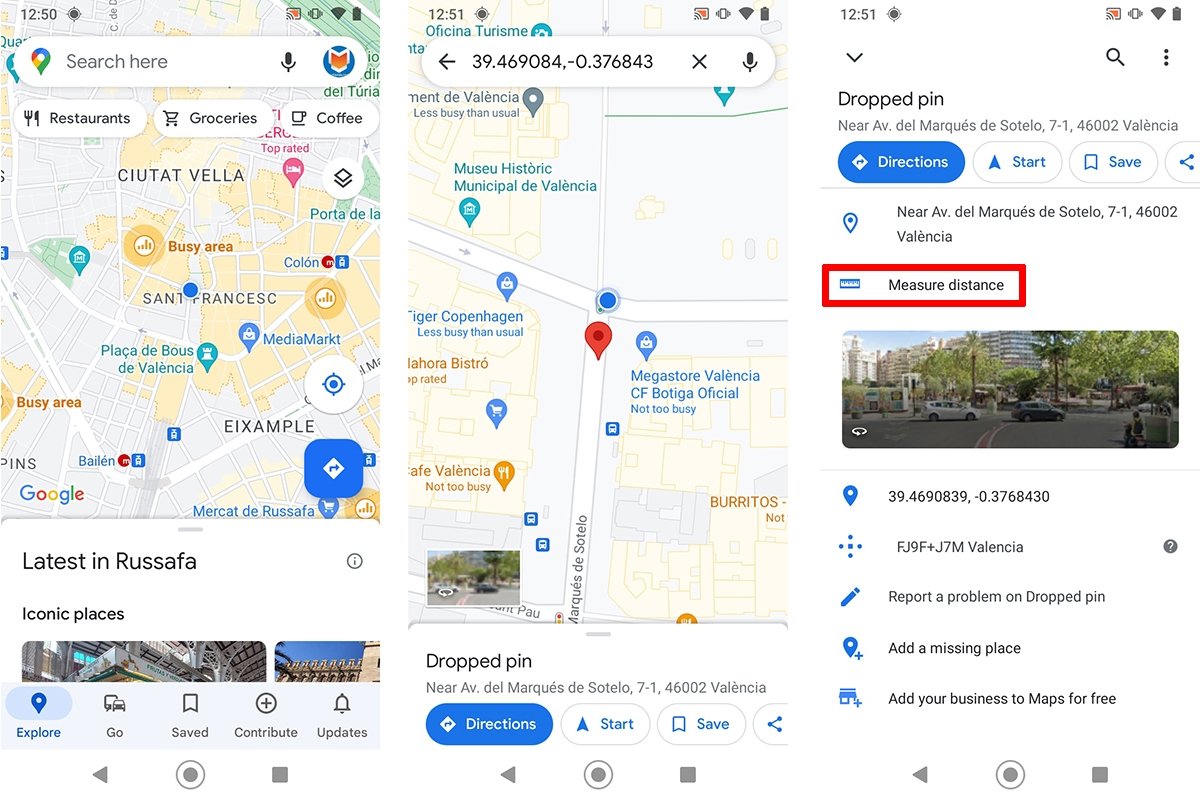 Étapes pour mesurer les distances sur Google Maps à partir d'un appareil Android
Étapes pour mesurer les distances sur Google Maps à partir d'un appareil Android
Le résultat de la mesure est automatiquement affiché en bas de l'interface en miles ou en kilomètres. L'unité de mesure peut être modifiée à partir du menu de configuration.
D'autre part, une caractéristique intéressante de cet outil est qu'il vous permet de mesurer la distance entre deux ou plusieurs points. Pour ajouter un nouveau point, il suffit de toucher l'icône bleue avec le symbole plus (+) ou l'option Ajouter un point.
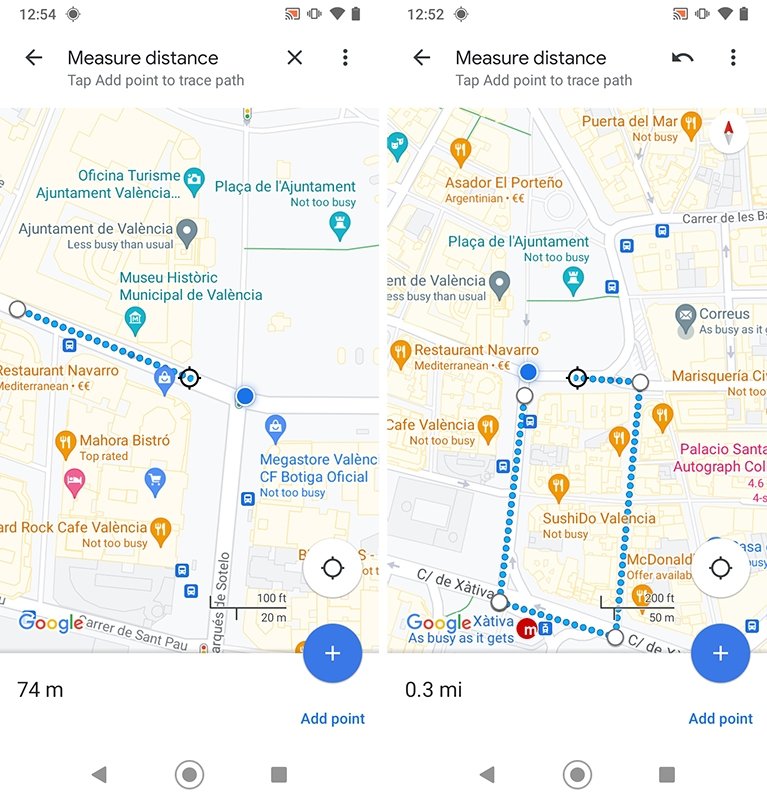 Google Maps nous permet de mesurer la distance entre deux ou plusieurs points sur la carte
Google Maps nous permet de mesurer la distance entre deux ou plusieurs points sur la carte
Le dernier point peut être supprimé en appuyant sur la commande Annuler. En outre, tous les points de mesure peuvent être supprimés en appuyant sur l'icône des trois points et en sélectionnant l'option Supprimer.